يمكن لمستخدمي Mac و iPhone استخدام Apple Pay لإجراء عمليات شراء عبر الإنترنت أو في عمليات الشراء داخل التطبيق. تتيح لك خدمة الدفع عبر الهاتف المحمول من Apple استخدام جهازك مثل بطاقة الخصم. لاستخدام الخدمة ، تحتاج أولاً إلى إعداده و ربط بطاقتك الائتمانية بـ Apple Pay. ومع ذلك ، قد يفشل إعداد Apple Pay أحيانًا مع ظهور رسالة الخطأ التالية: "تعذر إعداد Apple Pay. حدث خطأ أثناء إعداد Apple Pay“. إذا قمت بإعادة تشغيل جهازك بالفعل ، ولكن الخطأ استمر ، فاستخدم اقتراحات استكشاف الأخطاء وإصلاحها أدناه.
محتويات
-
كيفية إصلاح "حدث خطأ أثناء إعداد Apple Pay"
- تحقق من إعدادات المنطقة الخاصة بك
- قم بتثبيت أحدث إصدار من iOS أو macOS
- تسجيل الخروج من حسابك
- تحقق من اتصالك بالإنترنت
- استنتاج
- المنشورات ذات الصلة:
كيفية إصلاح "حدث خطأ أثناء إعداد Apple Pay"
⇒ ملاحظات سريعة
- تحقق مما إذا كانت خدمة Apple Pay تعمل بشكل صحيح. اذهب إلى صفحة حالة النظام وتحقق مما إذا كانت هناك أية مشكلات معروفة تؤثر على الخدمة. إذا كانت هذه هي الحالة ، حاول مرة أخرى لاحقًا.
- بالإضافة إلى ذلك ، إذا ظهر لك هذا الخطأ عند محاولة إعداد الخدمة لأول مرة ، فتأكد جهازك متوافق مع Apple Pay.
تحقق من إعدادات المنطقة الخاصة بك
انتقل إلى إعدادات، تحديد عام، واضغط على لغة. ثم اذهب الى منطقة وتأكد من ضبط الجهاز الطرفي على المنطقة الصحيحة.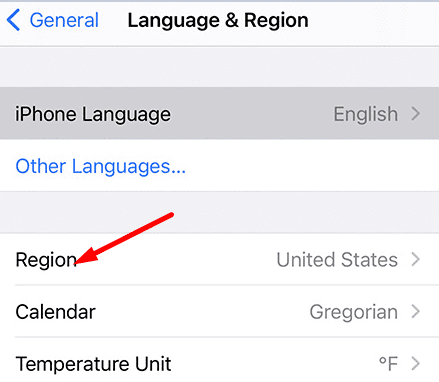
إذا كنت تستخدم جهاز MacBook ، فانتقل إلى تفضيلات النظام، واختر اللغات والمنطقة.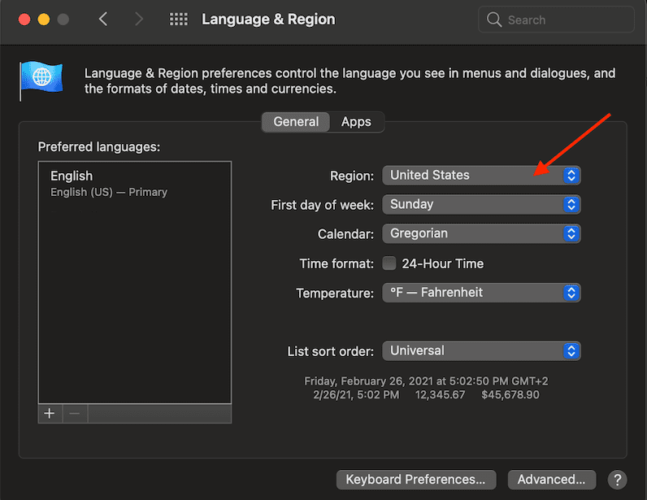
إذا تم تعيين منطقتك بشكل صحيح ، فقم بتعيينها على بلد آخر ، وانتظر بضع دقائق ، ثم أعدها إلى موقعك الحالي. تحقق من استمرار خطأ Apple Pay.
ضع في اعتبارك أن Apple Pay غير مدعوم في جميع البلدان ، حتى لو كانت بطاقتك كذلك. لمزيد من المعلومات حول البلدان والمناطق التي تدعم Apple Pay ، انتقل إلى صفحة دعم Apple. بالإضافة إلى ذلك ، تحقق من قائمة البنوك المشاركة في Apple Pay وتأكد من إدراج البنك الذي أصدر بطاقتك في القائمة.
قم بتثبيت أحدث إصدار من iOS أو macOS
إذا ظهر لك هذا الخطأ على جهاز iPhone ، فانتقل إلى إعدادات، تحديد عام واضغط تحديث النظام. تحقق من وجود تحديثات ، وقم بتثبيت أحدث إصدار من iOS ، وأعد تشغيل هاتفك ، وحاول إعداد Apple Pay مرة أخرى.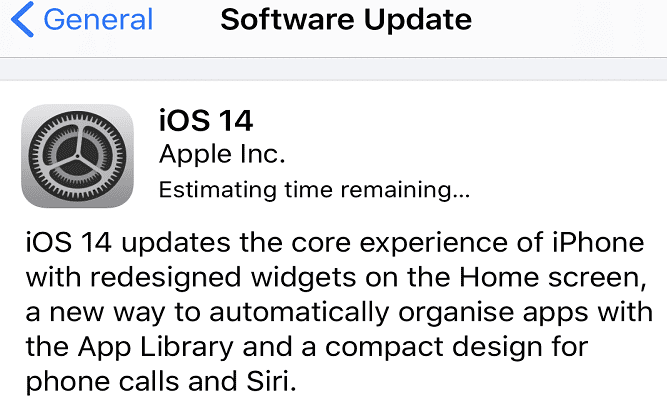
إذا كنت تتلقى هذا الخطأ على جهاز macOS ، فانقر فوق قائمة Apple، واختر تفضيلات النظام. ثم اذهب الى تحديث النظام، وتثبيت أحدث إصدار من macOS. تحقق مما إذا كان يمكنك إعداد Apple Pay الآن.
تسجيل الخروج من حسابك
على جهاز iPhone الخاص بك ، انتقل إلى إعدادات، ثم قم بالتمرير لأسفل إلى خروج. ثم قم ببساطة بتسجيل الخروج من حساب Apple الخاص بك ، وأعد تشغيل جهازك.

انتظر لمدة ثلاثين ثانية ، قم بتشغيل جهاز iOS الخاص بك ، واستخدم معرف Apple الخاص بك لتسجيل الدخول مرة أخرى. إذا كان خطأ Apple Pay ناتجًا عن مشكلة مؤقتة في الخادم ، فمن المفترض أن يساعدك تسجيل الخروج من حساب Apple في إنشاء اتصال خادم جديد.
تحقق من اتصالك بالإنترنت
تأكد من أن لديك اتصال إنترنت مستقر. افصل جهاز التوجيه الخاص بك ، وانتظر لمدة دقيقة ، ثم أعد توصيله. استخدم اتصالاً مختلفًا ، إن أمكن.
إذا استمر الخطأ ، فأعد ضبط إعدادات الشبكة. انتقل إلى إعدادات، تحديد عام، اذهب إلى إعادة ضبط، واضغط على إعادة تعيين إعدادات الشبكة. أعد تشغيل جهاز iOS الخاص بك ، وقم بإعداد اتصال الشبكة مرة أخرى ، وتحقق من النتائج.

استنتاج
إذا قال جهاز iOS أو macOS الخاص بك "حدث خطأ أثناء إعداد Apple Pay" ، فتأكد من صحة إعدادات منطقتك. بالإضافة إلى ذلك ، إذا تم تعيين منطقتك بشكل صحيح ، فاضبطها على بلد آخر ثم أعدها إلى موقعك الحالي. إذا استمرت المشكلة ، فقم بتثبيت آخر تحديثات iOS أو macOS ، وقم بتسجيل الخروج من حساب معرف Apple الخاص بك. هل ساعدتك هذه الحلول في استكشاف المشكلة وإصلاحها؟ اسمحوا لنا أن نعرف في التعليقات أدناه.